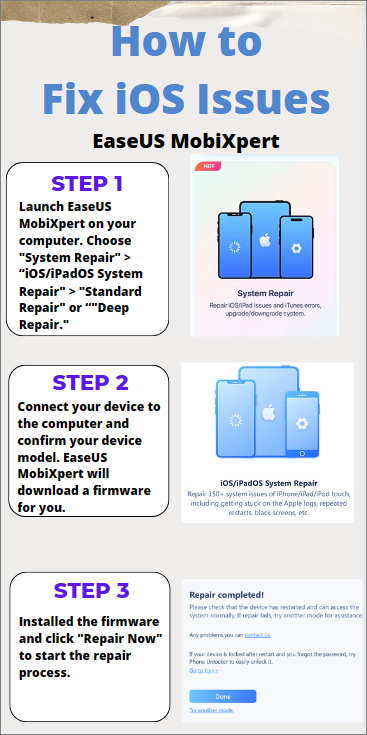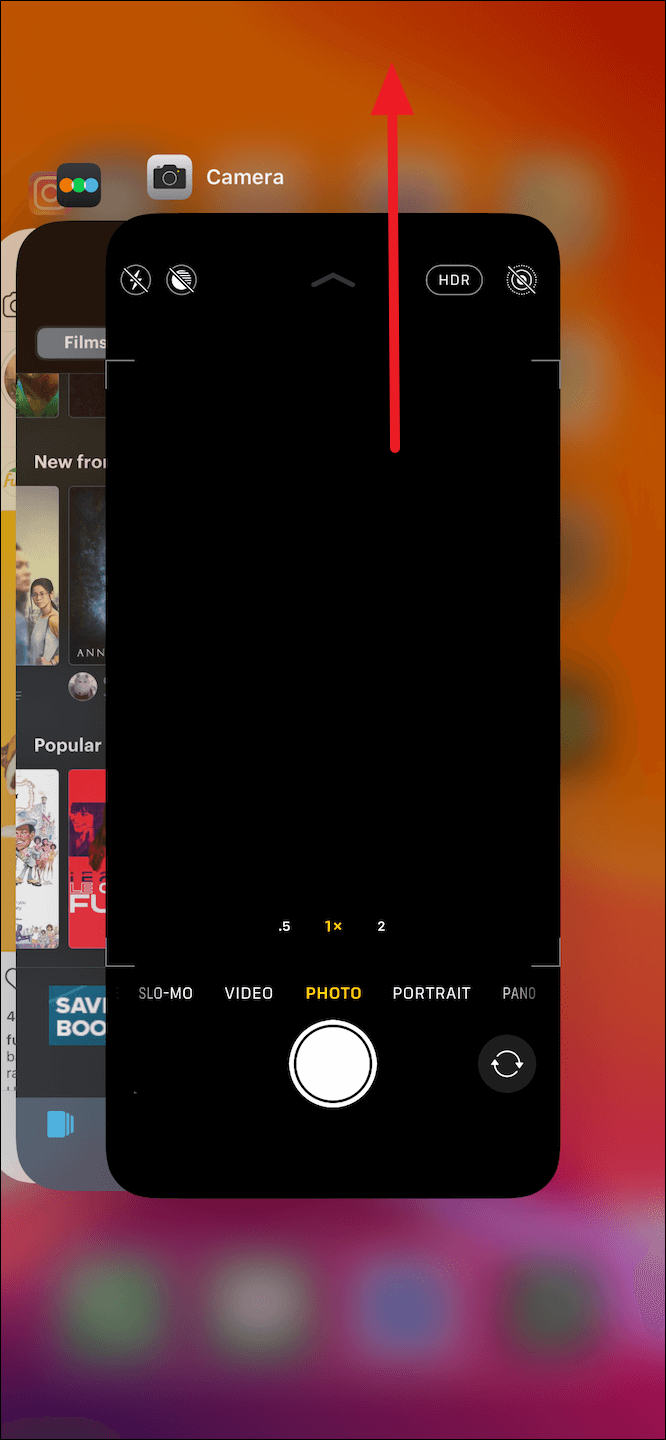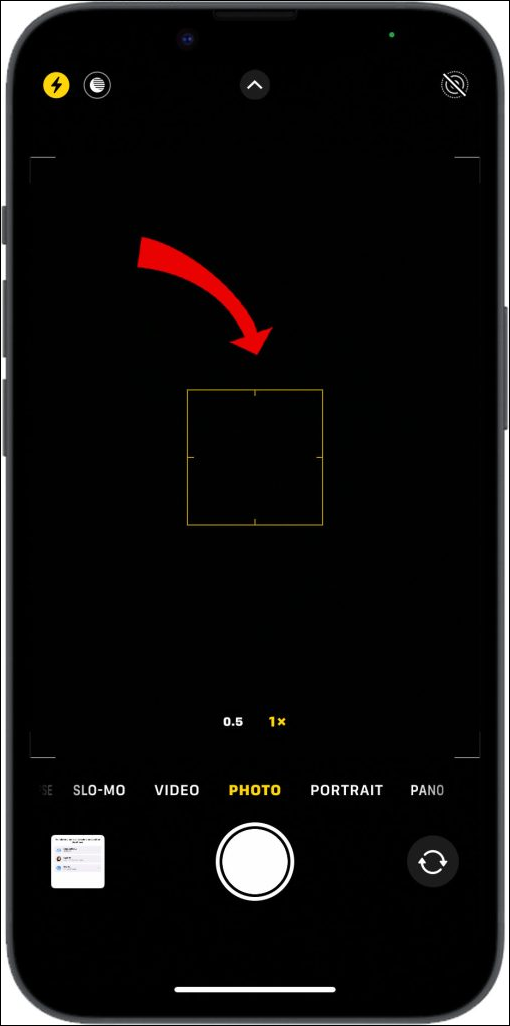Câmera do iPhone embaçada? Razões e soluções
Destaques
- Para corrigir o problema de desfoque da câmera do iPhone, limpe a lente da câmera, verifique a condição física da câmera e reinicie o iPhone para ver se funciona.
- Você também pode fechar o aplicativo da câmera, iniciá-lo novamente e definir o aplicativo Foco na câmera se a câmera estiver desfocada.
- Aplique o EaseUS MobiXpert para resolver vários problemas do sistema iOS e trazer sua câmera de volta à funcionalidade normal.
Suponha que você esteja em um evento valioso e pronto para capturar o momento com a câmera do seu iPhone, e a lente produz uma foto borrada por motivos desconhecidos. É uma experiência frustrante que muitos de nós enfrentamos em um momento ou outro.
O problema de desfoque da câmera do iPhone confundiu os usuários sobre se é uma falha aleatória ou algum problema com o dispositivo. Este artigo irá esclarecê-lo sobre os possíveis motivos para o desfoque da câmera e as soluções mais adequadas. Siga este guia para trazer sua amada lente do iDevice de volta ao foco nítido.
Parte 1. Explore a causa da câmera embaçada do iPhone
Os iPhones são conhecidos por sua excelente qualidade de câmera e fotos nítidas. No entanto, eles também podem ocasionalmente enfrentar problemas confusos comuns. Antes de passarmos às possíveis soluções, vamos verificar as várias razões por trás desse problema. Mencionamos algumas das possíveis causas para fotos borradas da câmera do iPhone :
1️⃣Lente Suja
Um culpado comum pelas fotos borradas da câmera do iPhone são as lentes sujas. Suas impressões digitais ou partículas de poeira podem se acumular na lente com o tempo e afetar a clareza de suas fotos.
2️⃣Problemas de software
Ocasionalmente, falhas de software ou bugs no sistema operacional do iPhone podem causar mau funcionamento da câmera e causar desfoque. Portanto, atualize seu iPhone para a versão mais recente.
3️⃣Problemas de hardware
Danos físicos ou problemas com o hardware da câmera, como lentes desalinhadas ou mau funcionamento do sensor, podem resultar em imagens borradas. Quedas ou impactos acidentais do telefone podem contribuir para esses problemas de hardware.
4️⃣Condições de pouca luz
Os iDevices lutam para capturar imagens nítidas em ambientes com pouca luz, como muitas outras câmeras. Portanto, luz insuficiente pode levar a tempos de exposição mais longos, resultando em fotos desfocadas devido ao movimento da mão ou do objeto.
5️⃣Desafios de foco automático
Problemas com o mecanismo de foco automático também podem causar imagens borradas. Isso pode ocorrer devido a um motor de foco com defeito ou dificuldade de detecção e ajuste ao assunto.
Parte 2. Solução completa para corrigir câmera embaçada com EaseUS MobiXpert
Além dessas soluções comuns para resolver o problema de desfoque da câmera do iPhone , há também uma solução abrangente para todos os problemas relacionados ao desempenho do seu iPhone. Não importa o que causou sua foto borrada no iPhone; EaseUS MobiXpert protege você. Com esta ferramenta, você não precisa se preocupar em perder aquela oportunidade única de sua valiosa memória.
EaseUS MobiXpert permite recuperar o desempenho do seu iPhone como um novo, sem perder dados. Tudo o que você precisa fazer é conectar seu dispositivo iPhone a este software, e ele poderá corrigir automaticamente problemas relacionados ao iOS com apenas alguns cliques. Para entender melhor essa ferramenta, dê uma olhada em alguns de seus outros recursos principais.
Principais recursos do EaseUS MobiXpert
- Esta poderosa ferramenta de reparo do iOS pode corrigir todos os tipos de problemas do iPhone e do iOS, como o iPhone preso no logotipo da Apple ou o iPhone preso na tela de carregamento.
- Ajuda a redefinir o iPhone/iPad de fábrica sem senha.
- Ele pode reparar o backup do iTunes e restaurar erros de forma rápida e fácil. (Por exemplo, você pode consertar o iTunes travado ao preparar o iPhone para restauração .)
- Ele permite que você entre ou saia do modo de recuperação/DFU com um clique.
Instruções passo a passo para corrigir problemas de desfoque da câmera no iPhone
Para todos os usuários novos e não técnicos, siga estas instruções passo a passo simples para corrigir para sempre o problema de desfoque da câmera do iPhone:
![como corrigir problemas do iOS com o easyus mobixpert]()
Parte 3. Como consertar a câmera do iPhone embaçada [correções comuns]
Agora que você conhece os possíveis motivos e causas para o embaçamento da câmera do iPhone , vamos dar uma olhada em todas as soluções viáveis. Todas essas soluções se mostraram eficazes e podem funcionar no seu caso, dependendo do problema. Eventualmente, nossa principal preocupação é fornecer a solução mais eficiente e potente para o seu problema. Experimente as seguintes correções no seu iPhone para ver qual se adapta ao seu caso.
1. Limpe a lente da câmera
A primeira abordagem para resolver o desfoque da câmera é limpar constantemente a lente com um pano. É porque, na maioria das vezes, o desfoque ocorre devido ao acúmulo de poeira ou às impressões digitais nas lentes. Porém, é necessário escolher um material adequado para a limpeza, pois o processo de fricção pode causar pequenos arranhões ou propagação das manchas.
Assim, um pano de microfibra é a escolha mais adequada porque limpa perfeitamente a lente sem causar nenhum dano. Favoravelmente, a Apple fez um pano de polimento de microfibra chamado Pano de Polimento para limpar telas e lentes de vidro com segurança e eficácia. Você pode experimentar esse pano para limpar a lente da câmera e provavelmente resolver o problema com ele.
![limpe a lente da sua câmera]()
2. Verifique a condição física da câmera
A lente da sua câmera pode estar com alguns arranhões ou outros tipos de danos, o que pode afetar sua capacidade de focar com precisão. Para esse problema, você pode verificar a condição física da lente da câmera para apontar o problema. Quaisquer arranhões ou rachaduras na lente podem espalhar a luz e deixar a câmera do iPhone embaçada .
Se a condição física da lente estiver comprometida, a limpeza por si só poderá não resolver totalmente o problema. Nesses casos, resolver o problema por meio de reparos ou substituição torna-se essencial para restaurar a funcionalidade ideal da câmera do iPhone para fotografias precisas.
3. Reinicie o seu iPhone
Às vezes, basta reiniciar o iPhone para corrigir o problema de desfoque da câmera. Várias falhas de software ou problemas temporários podem afetar o desempenho da câmera. Ao reiniciar seu iDevice, você basicamente atualiza seu sistema e fecha todos os processos em segundo plano que possam ser a origem desse bug. Confira estas etapas simples para reiniciar o iPhone que podem resolver pequenos problemas relacionados a bugs de desfoque da câmera:
Passo 1. Primeiro, vá até a tela inicial do seu iPhone e abra o aplicativo “Ajustes”. A partir daí, acesse as configurações “Geral” e deslize até o final para localizar a opção “Desligar”.
Passo 2. Agora, clique na opção "Desligar", levando à interface de desligamento. Por fim, deslize o controle deslizante para a direita para desligar o iPhone com sucesso. Você pode simplesmente ligá-lo novamente com o botão Liga / Desliga.
![reinicie seu iphone]()
📖Leia também:
4. Saia da câmera e inicie-a novamente
Uma das soluções rápidas e eficazes para o desfoque da câmera é fechar o aplicativo da câmera e iniciá-lo novamente. O aplicativo da câmera pode ocasionalmente encontrar falhas ou bugs em seus processos, levando a problemas de desempenho, como desfoque. Ao fechar e reabrir o aplicativo da câmera, você pode redefinir suas funções e começar do zero. Abaixo estão as instruções para fechar o aplicativo da câmera no seu iPhone:
iPhone 8 e modelos anteriores: Se você estiver usando um modelo de iPhone anterior ao iPhone X, vá para a tela inicial e pressione duas vezes o botão "Home" para ver todos os aplicativos em execução. A partir deles, deslize para cima o aplicativo “Câmera” para fechá-lo.
Modelos iPhone X e posteriores: Se você usa o iPhone X ou modelos posteriores, deslize de baixo para cima na tela para permitir que todos os aplicativos em execução apareçam. Localize o aplicativo “Câmera” e deslize-o para cima para fechá-lo completamente.
![forçar o fechamento do aplicativo da câmera]()
5. Defina o foco no aplicativo da câmera
O foco automático da sua câmera desempenha um papel significativo na obtenção de uma foto nítida com foco no objeto desejado. No entanto, ocasionalmente pode não funcionar corretamente e gerar uma imagem desfocada. Portanto, você pode resolver esse problema ajustando o foco manualmente. Pode ser uma solução útil quando o foco automático está com problemas em condições de pouca luz.
Dessa forma, você pode ajustar as configurações da câmera e melhorar a nitidez de suas fotos. É também uma das soluções mais fáceis para resolver o problema de desfoque da câmera do iPhone e permite capturar o momento com precisão.
![definir o foco da câmera do iphone]()
6. Redefina todas as configurações do seu telefone
Se houver configurações conflitantes ou falhas no sistema do iPhone que estejam causando desfoque nos resultados da câmera, uma redefinição pode ajudar a eliminar esses problemas. Quando você redefine todas as configurações, seu sistema volta às configurações padrão e pode resolver problemas relacionados ao software.
É importante observar que esse processo não excluirá seus dados, mas redefinirá as configurações do sistema, como senhas de Wi-Fi, preferências de aplicativos de câmera e outras configurações personalizadas. Para redefinir com êxito todas as configurações do seu iPhone, leia este guia passo a passo:
Passo 1. Comece acessando as configurações “Gerais” no aplicativo “Ajustes” do seu iPhone. Em seguida, deslize para baixo e toque na opção “Transferir ou redefinir iPhone”.
Passo 2. Feito isso, uma nova janela aparecerá. A partir daí, clique na opção “Redefinir” para acessar vários recursos de redefinição do iPhone. Por fim, selecione a opção “Redefinir todas as configurações” e digite a senha do seu telefone para executá-lo com sucesso.
![redefinir todas as configurações do iphone]()
Conclusão
Concluindo, todos nós já passamos por uma situação em que capturamos fotos no iPhone e obtivemos resultados borrados tantas vezes. Informamos você sobre vários motivos possíveis que podem afetar o desempenho da câmera do seu telefone. No entanto, abordamos quase todas as soluções possíveis que podem resolver rapidamente o problema desfocado da câmera do iPhone .
Além disso, você conheceu uma ferramenta completa para iPhone que pode lidar com os problemas e o desempenho do seu iDevice como um profissional. EaseUS MobiXpert está entre as soluções mais versáteis e práticas para lidar com situações de emergência no seu iPhone. Você pode aproveitar e obter alívio de seus problemas por meio dos fantásticos recursos e assistência desta ferramenta.
Perguntas frequentes sobre a câmera do iPhone desfocada
Discutimos em detalhes o problema de desfoque da câmera do iPhone e como você pode resolvê-lo com eficiência. No entanto, estamos cientes do fato de que ainda pode haver alguma confusão e dúvidas surgindo em sua mente. Portanto, listamos algumas perguntas frequentes junto com suas respostas.
1. Por que a câmera do meu iPhone não está focando?
Os possíveis motivos podem incluir lentes sujas, danos físicos ou falhas de software. Tente limpar a lente, verificar se há danos ou reiniciar o iDevice. Se os problemas persistirem, considere ajustar as configurações de foco ou redefinir todas as configurações do seu iPhone.
2. Como posso melhorar a qualidade da câmera do meu iPhone?
Siga estas instruções simplificadas para melhorar a qualidade da câmera do seu telefone:
Instruções: Certifique-se de que a lente esteja limpa, atualize seu iOS, otimize as configurações de iluminação e explore o EaseUS MobiXpert para corrigir problemas no nível do sistema. Além disso, verifique regularmente se há atualizações de software e limpe as lentes para obter o desempenho ideal.
3. Como ajusto manualmente as configurações da câmera do iPhone?
Aprenda a ajustar as configurações da câmera do iPhone através destas etapas simples:
Passo 1. Abra o aplicativo “Câmera”, toque na tela para focar e deslize para cima ou para baixo para ajustar a exposição à luz.
Passo 2. Acesse configurações adicionais como ISO e velocidade do obturador por meio de ferramentas de terceiros.
Compartilhe esta postagem com seus amigos se você achar útil!